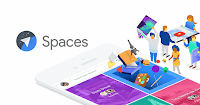ReadWriteThink.org è una piattaforma
online molto utile nella didattica. Ĕ sufficiente cercare su CLASSROOM
RESOURCES e poi su Student interactives per aver accesso a numerose
risorse online dedicate soprattutto alla scrittura. Particolarmente utili e di immediata
fruibilità, anche per gli alunni, sono:
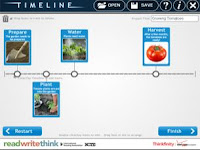
Timeline permette di creare una rappresentazione grafica di un
evento o di un processo per la visualizzazione di oggetti in sequenza lungo una
linea. Le linee temporali possono essere organizzati in base all'ora del
giorno, la data, o evento, e lo strumento consente agli utenti di creare
un'etichetta con testo descrittivo breve o lungo. L'aggiunta di una immagine
per ogni etichetta rende la linea temporale stimolante anche dal punto di vista
visivo.
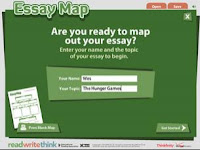
Essay map permette di
predisporre delle mappe interattive che aiutano gli studenti a sviluppare le
proprie idee (si presuppone, infatti, una dichiarazione introduttiva, spazio per le idee principali
che si vogliono discutere o descrivere, sostenendo i dettagli, e una
conclusione che riassume le idee principali). Lo strumento offre molteplici
modi per muoversi tra le informazioni incluso un grafico nell'angolo in alto a
destra che permette agli studenti di scorrere la mappa, senza dover lavorare in
modo lineare. La mappa può essere salvata, inviata per posta elettronica o
stampata. Utile per tutte le tipologie testuali, dalle più semplici alle più
complesse.
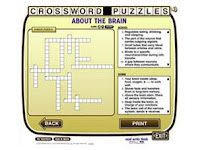
Crossword puzzles incoraggia gli studenti
a studiare vocaboli, strutture e permette di dimostrare ciò che hanno imparato
attraverso la creazione di cruciverba, infatti, nella modalità crea, lo
strumento offre la possibilità di inserire le parole e le loro definizioni per
generare il puzzle.
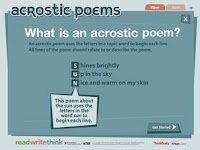
Acrostic poems guida gli studenti nella creazione di acrostici, seguendoli nelle varie tappe dal brainstorming fino alla pubblicazione del loro "poema".